Włożyłem SSD do PlayStation 5. W końcu gram jak pan, chociaż nie obyło się bez małych komplikacji
Postanowiłem sprawdzić, jak działa dodatkowy SSD w PlayStation 5 i jak przebiega instalacja opcjonalnego dysku w najnowszej konsoli Sony. Proces okazał się dziecinnie prosty, ale nie obyło się bez drobnych problemów po stronie samego oprogramowania konsoli.

667 GB. Dokładnie tyle przestrzeni na gry, stany zapisu, zrzuty ekranu oraz nagrane wideo ma każdy posiadacz PlayStation 5. Tak ograniczona pojemność to wypadkowa wysokiej ceny niezwykle wydajnej pamięci wykorzystywanej przez Sony. Producent PS5 musiał odpowiednio zbalansować cenę konsoli oraz kwestię pojemności, przez co skończyliśmy ze sprzętem w naprawdę niezłej cenie sugerowanej, ale z niewystarczającą pojemnością.
Pamiętam, że 667 GB zapełniłem w drugim (!) tygodniu od premiery konsoli. Wszystko to przy wykorzystaniu zewnętrznego HDD podłączonego do PS5, na którym trzymałem gry z PS4 we wstecznej kompatybilności. Mimo świetnej technologii kompresji danych wspieranej przez PlayStation 5, większość nowych gier zajmuje około kilkadziesiąt GB przestrzeni dyskowej. Wieloryby powyżej 100 GB już dawno przestały kogokolwiek dziwić. Z tej perspektywy konieczność rozszerzenia pojemności PS5 o dodatkowe SSD to dla wielu graczy kosztowna konieczność.

Powiększenie przestrzeni dyskowej należy zacząć od wybrania odpowiedniego SSD. Tylko część będzie się nadawać.
Sony wymaga, aby w PlayStation 5 instalować dysk SSD M.2 NVMe (Key M) z obsługą PCI-Express Gen4x4. PS5 wspiera warianty od 256 GB do 2 TB pojemności, w rozmiarach złącza 2230, 2242, 2260, 2280 oraz 22110 i o długości 30, 40, 60, 80 lub 110 mm. Jest niezwykle ważne, aby dysk SSD cechował się prędkością odczytu sekwencyjnego wynoszącą co najmniej 5500 MB/s. Poniżej znajdziecie tabelę z pełnymi wymaganiami Sony, bezpośrednio z ich witryny:
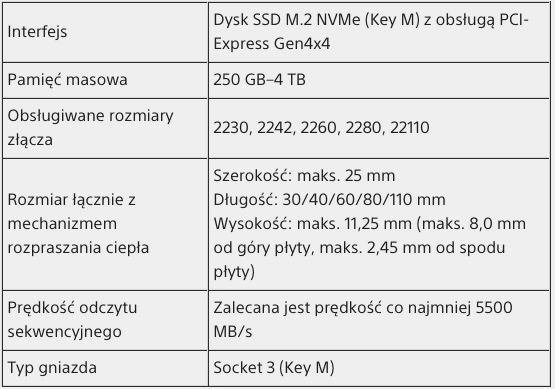
Sam wybrałem SSD WD_Black SN850 w wersji z radiatorem, w wariancie o pojemności 1 TB. Prędkość zapisu takiego dysku wynosi 5300 MB/s, z kolei prędkość odczytu 7000 MB/s, znacząco wykraczając poza wyśrubowane wymagania nałożone przez Sony. Wcześniej korzystałem z dysków HDD i SSD od WD_Black w PlayStation 4 oraz moim gamingowym komputerze, także wiedziałem, że nie kupuję kota w worku, lecz towar od sprawdzonego producenta. Oczywiście na rynku znajdziecie wiele SSD innych producentów spełniających wymagania Sony.
Sprawdziłem jak wygląda proces instalacji SSD w PlayStation 5. Sprawa jest banalna, trudno się pomylić.
Proces jest prosty, składa się z zaledwie kilku kroków i naprawdę trudno cokolwiek tutaj zepsuć. Jedynym wyzwaniem jest konieczność posiadania śrubokrętu krzyżakowego (Philips PH) #1 oraz oczywiście pamięci SSD M2 spełniającej wymagania Sony. Pierwszej instalacji dysku dokonywałem w oparciu o wideo bezpośrednio na oficjalnej stronie PlayStation, które jest w zupełności wystarczające dla każdego laika. Operacja trwała zaledwie kilka minut i składała się z następujących kroków:
1. Wyłączam PlayStation 5, odłączam konsolę od zasilania oraz pozostałego okablowania. Jeśli korzystam z podstawy dołączonej do zestawu, odkręcam ją. Kładę PS5 na płaskiej powierzchni. Logiem PS do dołu, czytnikiem płyt do góry, przyciskiem zasilania w moim kierunku.
2. Chwytam za przeciwległy róg konsoli względem czytnika płyt (lewy górny), a następnie delikatnie go podważam, drugą dłonią ciągnąć obudowę w kierunku czytnika płyt (w prawo). Obudowa powinna się zsunąć.

2.1. (Opcjonalnie) To bardzo dobra okazja do wyczyszczenia osłony wentylatora. Jeśli korzystam z PS5 od dłuższego czasu, pod osłoną na pewno zgromadził się kurz oraz inne nieczystości.
3. Odnajduję osłonę gniazda rozszerzeń SSD pod wentylatorem, a następnie odkręcam śrubkę i zdejmuję osłonę.

4. Wewnątrz gniazda rozszerzeń wykręcam mniejszą śrubkę, następnie wsuwam moje SSD do złącza rozszerzeń po prawej stronie gniazda, delikatnie dociskając do samego końca. Teraz mogę oszacować, jak długi jest mój SSD i gdzie trafi mniejsza śrubka blokująca SSD, którą właśnie wykręciłem.
5. Przesuwam element dystansowy na odpowiednią długość, delikatnie dociskam do niego dysk SSD, a następnie wkręcam mniejszą śrubkę, bezpiecznie stabilizując w ten sposób SSD.

6. Zakładam zdjętą wcześniej osłonę gniazda, przykręcam ją większą śrubką, zakładam zdjętą obudowę czując kliknięcie, dokręcam podstawę, a następnie podłączam konsolę do zasilania i pozostałego okablowania. Teraz pozostaje włączyć PS5 i postępować zgodnie z instrukcjami na ekranie.
7. Po uruchomieniu PlayStation 5 z dodatkowym SSD, konsola sprawdzi prędkości nowego dysku. Jeśli będą wystarczające, system przeprowadzi nas przez błyskawiczny proces obowiązkowego formatowania SSD. Po nim PS5 uruchomi się na nowo, z dodatkowym SSD służącym jako powiększona przestrzeń dyskowa.
Sony pomyślało o wszystkim po stronie oprogramowania. Zyskałem szereg ciekawych możliwości.
PlayStation 5 pozwala wybrać, gdzie będzie trafiać każda nowa gra wideo: na fabrycznie wbudowany dysk czy ten dodany przeze mnie. Docelowe miejsce instalacji możemy zmieniać w każdym momencie, zaglądając do ustawień. Nic nie stoi na przeszkodzie, by na dodatkowym SSD instalować nie tylko gry z Playstation 5, ale również produkcje z PlayStation 4, uruchamiane w trybie wstecznej kompatybilności. Tutaj jednak o wiele lepszy będzie zewnętrzny HDD. Szkoda marnować zbędne gigabajty pojemności na gry mogące być inicjowane z poziomu dysku talerzowego.

Ponadto posiadacz PlayStation 5 może swobodnie przenosić już zainstalowane gry między dwoma SSD, a w przypadku gier z PS4 również między SSD oraz zewnętrznym HDD podłączonym przez USB. Co ciekawe, na HDD możemy przenosić nawet gry dla PS5 z SSD, lecz nie uruchomimy ich w ten sposób, a jedynie przechowamy, by później ponownie przetransferować je na SSD. To ciekawa alternatywa dla tych graczy, którzy posiadają wolne łącza internetowe, a chwilowo brakuje im przestrzeni na SSD.
Maksymalną oraz dostępną przestrzeń każdego dysku - również dodatkowego - podejrzymy w zakładce ustawień. Interfejs jest czysty, klarowny i nie licząc zawartości na nośnikach HDD, błyskawicznie generuje podgląd zainstalowanej zawartości. Dzięki podziałowi na kategorie danych od razu widzimy, ile pojemności pożerają gry, ile stany zapisu, ile wykonane zrzuty ekranu oraz klipy wideo. Wszystko działa bardzo dobrze, Sony odpowiednio to przemyślało z perspektywy doświadczeń użytkownika.
Jak działają same gry z PlayStation 5 na dodatkowym SSD?

Porównując działanie w grach na konsolową wyłączność Sony - Ratchet and Clank: Riff Apart, Demon's Souls oraz Marvel's Spider-Man: Miles Morales - nie zauważyłem żadnych różnic w obszarze szybkości wczytywania danych. W każdym z tych tytułów ekrany ładowania w zasadzie nie istnieją, z kolei różnice czasowe zakrawają o margines. Mówimy tutaj o wartościach po przecinku, które równie dobrze mogą być spowodowane niedokładnością metodologii (stoper w smartfonie). Bez cienia wątpliwości mogę napisać, że zarówno na fabrycznym, jak również zewnętrznym SSD gry dla PS5 działają tak samo - szybko jak burza.
Nie odczułem również, by rozgrywka w tytułach na dodatkowym SSD w jakikolwiek sposób różniła się od tej na fabrycznym dysku. Przez ponad miesiąc korzystania z nośnika WD_Black nie natrafiłem na ani jeden unikalny błąd mogący wskazywać na przyczynę leżącą po stronie dysku. Doświadczenie z grania na dodatkowym SSD w PS5 jest bliźniacze do fabrycznego rozwiązania. Pod tym względem nowa konsola Sony różni się od PS4 czy Switcha, gdzie korzystanie z dodatkowego nośnika nieco zmienia wrażenia użytkownika, np. poprzez inny czas wczytywania danych.
Niestety, nie obyło się bez problemów. Drobnych, ale irytujących.
Zauważyłem, że po instalacji dodatkowego SSD, pojawił się problem z danymi gier wczytywanych w menu głównym konsoli. Miniaturki programów na kafelkach przestały być widoczne, zarówno w zakładce Gry, jak również Media. Do tego system nie zaciągał teł gier oraz programów, również wyświetlanych na głównym menu. Nie zaradziła temu nawet operacja odświeżenia/przywrócenia licencji z poziomu ustawień konta SEN.
Rozwiązaniem problemu było dla mnie uruchamianie każdej jednej gry pozbawionej miniatury. Dopiero po włączeniu takiego programu PlayStation 5 zaczynało doczytywać wszystkie przyporządkowane dane interfejsu systemowego, wykorzystane z poziomu menu głównego. To problem natury kosmetycznej, do łatwego rozwiązania w kilka(naście) minut, ale warto zaznaczyć, że się pojawił.
Bardzo trudno byłoby mi wrócić teraz do tych wcześniejszych 667 GB na PlayStation 5.

Oczywiście gdybym musiał, poradziłbym sobie z podstawową pojemnością PS5, tak jak robią to miliony graczy na całym świecie. Jednak recenzując gry na Spider's Web, a do tego bawiąc się w kilku tytułach jednocześnie, 667 GB bardzo często stawało się wąskim gardłem mojego systemu. Nowe Call of Duty, nowy Battlefield, nowy Assassin's Creed, do tego rewelacyjne MMO Final Fantasy XIV oraz FIFA gotowa na odwiedziny znajomych i puff, przestrzeń dyskowa znika jak za dotknięciem magicznej różdżki.
Dodatkowy terabajt na gry wideo to znacząca jakościowa różnica. Niestety, ceny dysków spełniających wymagania Sony są tak wysokie, że mogą sobie na nie pozwolić tylko najbogatsi lub najbardziej zaangażowani użytkownicy PS5. Używany przeze mnie WD_Black SN850 jest świetny, ale kosztuje ponad 1000 zł. Dlatego nie mam zamiaru nikogo namawiać na drogie zakupy. Sami najlepiej wiecie, czy potrzebujecie dodatkowego dysku. Dla mnie był on w zasadzie koniecznością i cieszę się, że spełnia swoje zadanie. Sony wykonało dobrą robotę, odpowiednio przygotowując PlayStation 5 na rozbudowę pojemności.
Teraz pozostaje czekać na lepszą dostępność konsoli oraz spadające ceny nośników.







































